如何刪除 Dropbox 緩存
已發表: 2023-01-03
我們都經常需要在我們的設備上有更多空間。 儘管您的個人計算機上有數 GB 的空間,但您總是很快就會用完存儲空間。 Dropbox 緩存可能是佔用硬盤驅動器大量空間的眾多可能性之一。 Dropbox 包含一個隱藏的緩存文件夾,用於跟踪已刪除的文件; 所以你知道,Dropbox 每三天自動清除這個緩存文件夾。 大家可能在某個時候注意到,即使刪除文件和信息後,可用空間的數量也不會增加。 罪魁禍首可能是您的 Dropbox 緩存。 如果您需要額外的空間,可以選擇通過刪除這些文件來手動清除緩存。 雖然它不一定會釋放大量空間,但刪除一個相當大的文件可能會產生很大的影響。 如果您擁有一台個人計算機,您可能已經註意到您的存儲容量不斷地快速耗盡。 但是,有時您可能希望如何刪除 Dropbox 緩存。 如果您正在尋找有關 Dropbox 緩存的更多信息,請繼續閱讀! 我們提供了一份有用的指南,可以回答您的所有問題,包括如何刪除 Dropbox 緩存舊文件。

內容
- 如何刪除 Dropbox 緩存
- 我可以刪除 Dropbox 緩存嗎?
- 如何查找 Dropbox 緩存位置?
- 為什麼 Dropbox 緩存這麼大?
- 為什麼 Dropbox 緩存不斷填滿?
- Dropbox 緩存是否包含病毒?
- 如何清除 Dropbox 存儲空間?
- 如何清除我的 Dropbox 同步歷史記錄?
- 如何刪除 Dropbox 緩存?
- 如何清除 Windows 10 上的 Dropbox 緩存?
- 如何清除 iPhone 上的 Dropbox 緩存?
- 如何在 Mac 上刪除 Dropbox 緩存?
- 如何在 Linux 上清除 Dropbox 緩存?
- 如何刪除 Dropbox 緩存舊文件?
如何刪除 Dropbox 緩存
繼續閱讀以找到詳細解釋如何刪除 Dropbox 緩存的步驟,並附有有用的插圖,以便更好地理解。
我可以刪除 Dropbox 緩存嗎?
是的,您可以刪除 Dropbox 緩存。 如果您使用 Dropbox 存儲圖像和電影等臨時文件,您可能需要考慮清除緩存文件。 這將改進您的 Dropbox 帳戶的功能,並讓您更輕鬆地訪問您的資料。
如何查找 Dropbox 緩存位置?
Dropbox 包含一個隱藏的緩存文件夾,用於跟踪已刪除的文件; 所以你知道,Dropbox 每三天自動清除這個緩存文件夾。 如果您還沒有查看過這個文件夾,您可能正在浪費重要的操作系統驅動器空間。
選項 I:在 Windows 上
按照以下步驟訪問 Windows 中的 Dropbox 緩存:
1. 按Windows + R組合鍵啟動“運行”對話框。
2. 在“運行”窗口的“打開”字段中輸入以下文件夾路徑名稱。
%HOMEPATH%\Dropbox\.dropbox.cache
3. 輸入文件夾路徑名後,在“運行”窗口中單擊“確定”。

4. 您將導航到Dropbox 緩存文件夾,其中包含所有緩存文件。

選項二:在 Mac 上
在 Mac 上,我們可以找到 Dropbox 緩存文件夾並使用轉到文件夾刪除其中的數據。 按照以下步驟訪問 Mac OS 中的 Dropbox 緩存。
1. 要訪問“轉到文件夾”框,請按Shift + Command + G。
2. 在轉到文件夾:字段中輸入以下文件夾路徑名稱。
~/Dropbox/.dropbox.cache
3. 然後,單擊前往打開文件夾。

4. 所有Dropbox 緩存文件都會出現在您的 Mac 屏幕上。

選項 III:在 Linux 上
按照這些步驟將允許您在 Linux 中訪問 Dropbox 緩存:
1. 啟動終端窗口。
2. 在窗口中鍵入以下命令以訪問 Linux 中的 Dropbox 緩存文件夾。
~/Dropbox/.dropbox.cache/*
另請閱讀:如何解決 Windows 10 中的 Dropbox com 錯誤 413
為什麼 Dropbox 緩存這麼大?
為了存儲、同步和更新您的數據,Dropbox 採用了多種程序。 此外,Dropbox 運行自我監控操作並檢查版本更改。 這些任務可能會導致您的計算機運行速度變慢並使用更多 CPU 資源。
Dropbox 的潛在高 CPU 使用率的其他原因包括:
- Dropbox 正在同步大量文件:當您同步大量文件時,Dropbox 可能會佔用大量 CPU,尤其是第一次。 您可以使用選擇性同步來減少 PC 上的文件數量來解決此問題。
- 其他應用程序導致同步問題:某些應用程序可以訪問 Dropbox 文件夾中的文件,包括安全和備份工具。 如果應用程序重複請求訪問,Dropbox 將不斷嘗試同步更改。
- 您的設備不支持擴展屬性:如果您 PC 上的文件系統不支持擴展屬性,Dropbox 將無法同步您的文件。 但是,該程序將嘗試連續同步,這會消耗大量 CPU。
為什麼 Dropbox 緩存不斷填滿?
如果您在 Dropbox 嘗試同步某些內容時清除緩存,Dropbox 緩存會再次填滿。 發生這種情況是因為Dropbox 使用緩存文件夾作為存儲同步到您計算機的數據的位置,以及您在其他設備上刪除的文件的臨時存儲點。 一旦文件完全下載完畢,它們就會從緩存傳輸到您 Dropbox 帳戶中的相應區域。 如果您對帳戶進行了任何重大移動或其他更改,它可能會通過此類調整更新您的計算機。
Dropbox 緩存是否包含病毒?
是的。 術語Dropbox 病毒用於描述各種威脅,這些威脅以某種方式利用官方應用程序的名稱來執行其邪惡行為。 文件託管程序 Dropbox 創建於 2007 年,是 Dropbox Inc. 的財產。它是一個相當知名的平台,用戶可以用來存儲他們的圖像、電影和其他東西。 由於知名品牌的流行,網絡犯罪分子製定了多種策略來從中獲利。 因此,Dropbox 確實包含各種惡意軟件,例如TrickBot 、 UPATRE Trojan 、 Ransomware和Scams 。
如何清除 Dropbox 存儲空間?
您的 Dropbox 帳戶中的每個文件或文件夾都可以暫時或永久刪除。 要使用 Dropbox 桌面客戶端或 Dropbox 移動應用程序從您的 Dropbox 帳戶中清除 Dropbox 緩存或存儲,只需嚴格按照說明操作,步驟就會一目了然。
選項 I:在 Dropbox 桌面應用程序上
1. 在桌面上打開您想要的 Dropbox 文件夾。
2. 找到並右鍵單擊所需的文件或文件夾。
3. 從Windows 台式機或筆記本電腦的上下文菜單中單擊刪除。
注意:點擊移至廢紙簍 在您的 Mac 設備上。
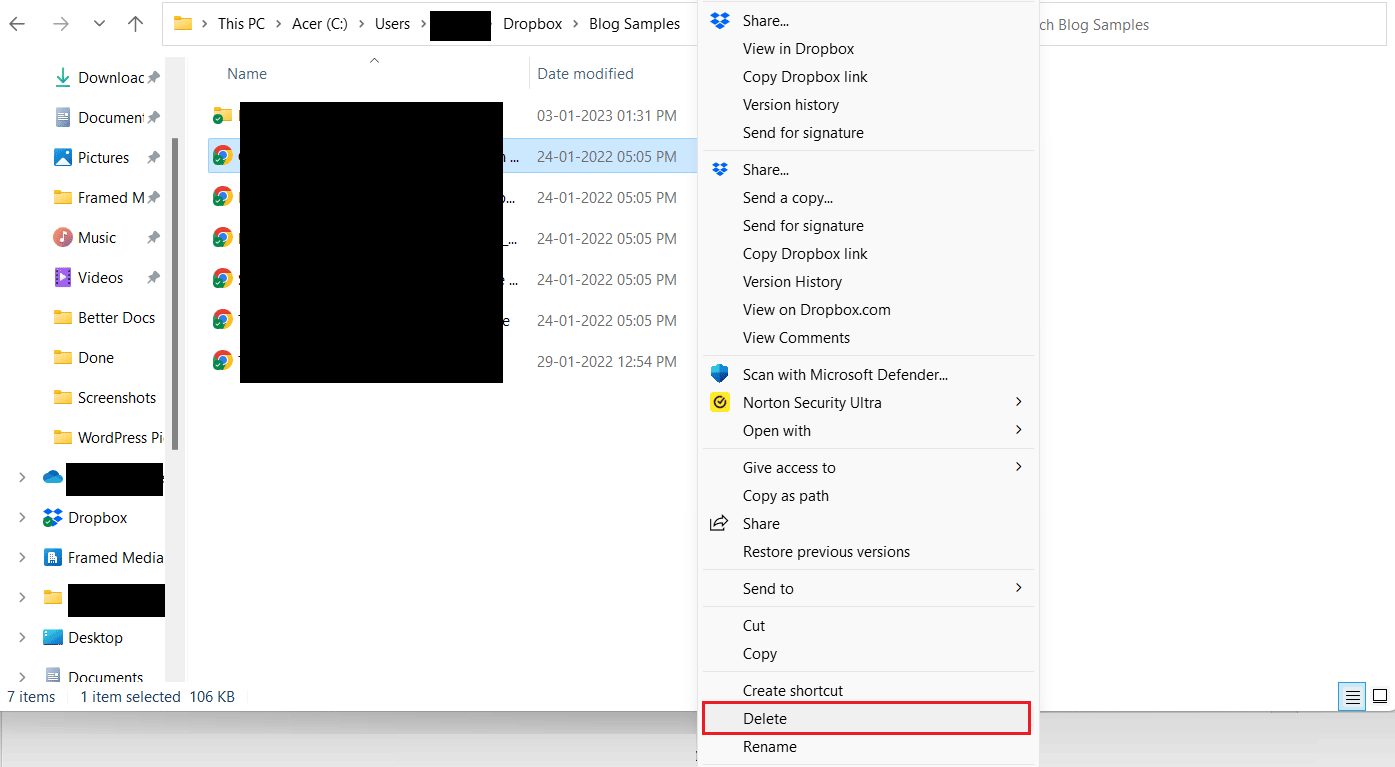
選項 II:在 Dropbox 移動應用程序上
1. 打開 Dropbox 移動應用程序。
2. 點擊所需的文件夾以找到要刪除的所需文件以釋放存儲空間。
3. 點擊要刪除的文件旁邊的三點圖標。
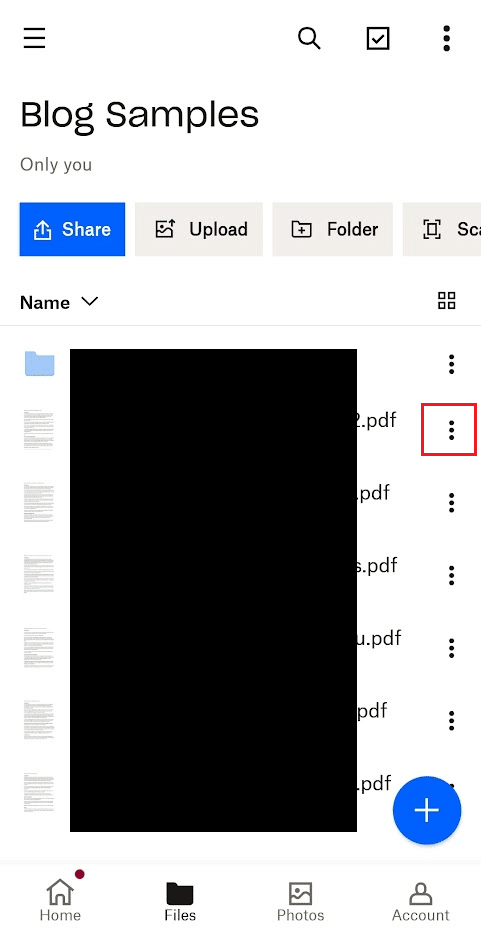
4. 向上滑動以顯示菜單選項,然後點擊菜單底部的刪除。
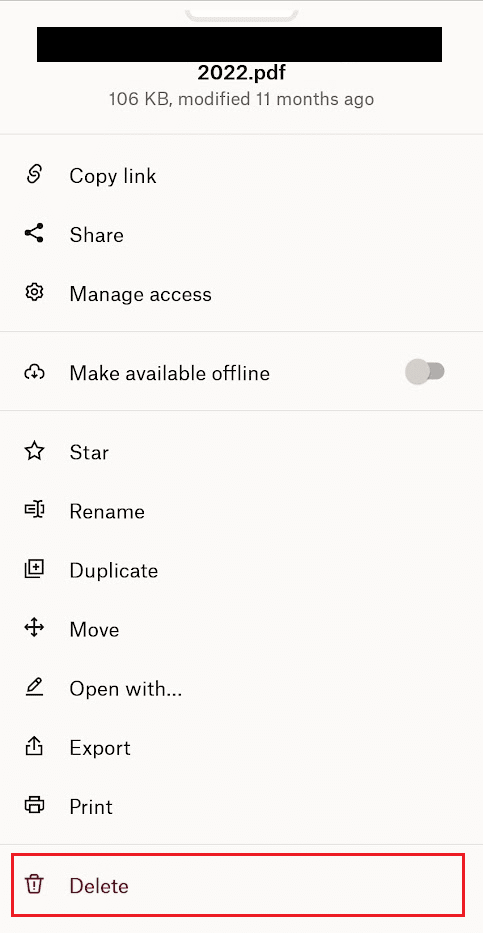
另請閱讀:如何清除 Facebook 上的緩存
如何清除我的 Dropbox 同步歷史記錄?
要清除同步歷史記錄,您必須刪除已與 Dropbox 同步的文檔或媒體文件。
1. 在您的手機上啟動Dropbox應用程序。
2. 點擊已同步的文件夾將其打開。
3. 然後,長按列表中的文件並點擊雙複選標記圖標以選擇所有文件。
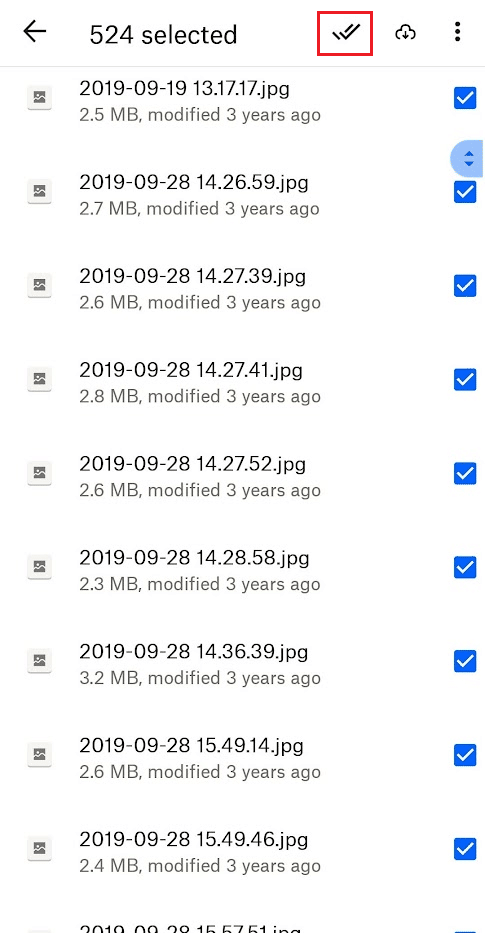

4. 點擊右上角的三點圖標 > 刪除。
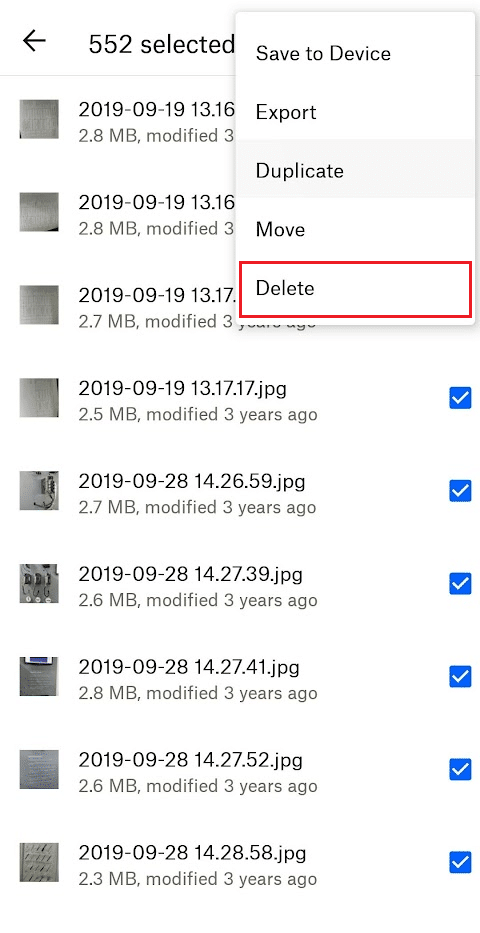
5. 點擊彈出窗口中的刪除以確認刪除過程。
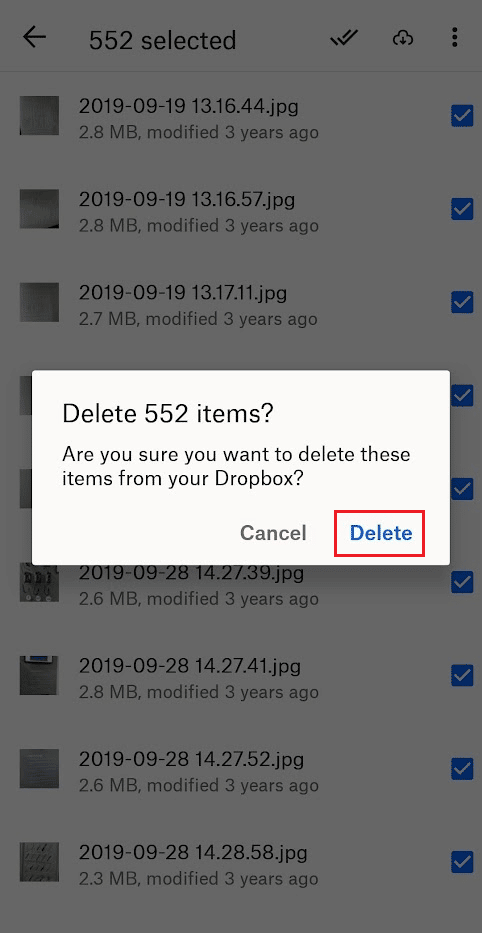
如何刪除 Dropbox 緩存?
無論您使用的是訂閱 Dropbox 層還是免費的 Dropbox Basic 服務,您都不會擁有無限的存儲空間。 這意味著有時您可能需要刪除某些文件以便為其他文件創建路徑。 本指南將向您展示如何刪除 PC 上的 Dropbox 緩存:
1. 按Windows + R組合鍵啟動“運行”對話框。
2. 在“運行”窗口的“打開”字段中輸入以下文件夾路徑名。
%HOMEPATH%\Dropbox\.dropbox.cache
3. 輸入文件夾路徑名後,在“運行”窗口中單擊“確定”。

4. 您將導航到Dropbox 緩存文件夾,其中包含所有緩存文件。

5A。 右鍵單擊所需的緩存文件夾以提示上下文菜單。
5B。 按Ctrl + A組合鍵選擇所有緩存文件夾並右鍵單擊它們以提示上下文菜單。
6. 單擊上下文菜單中的刪除以刪除所有 Dropbox 緩存。
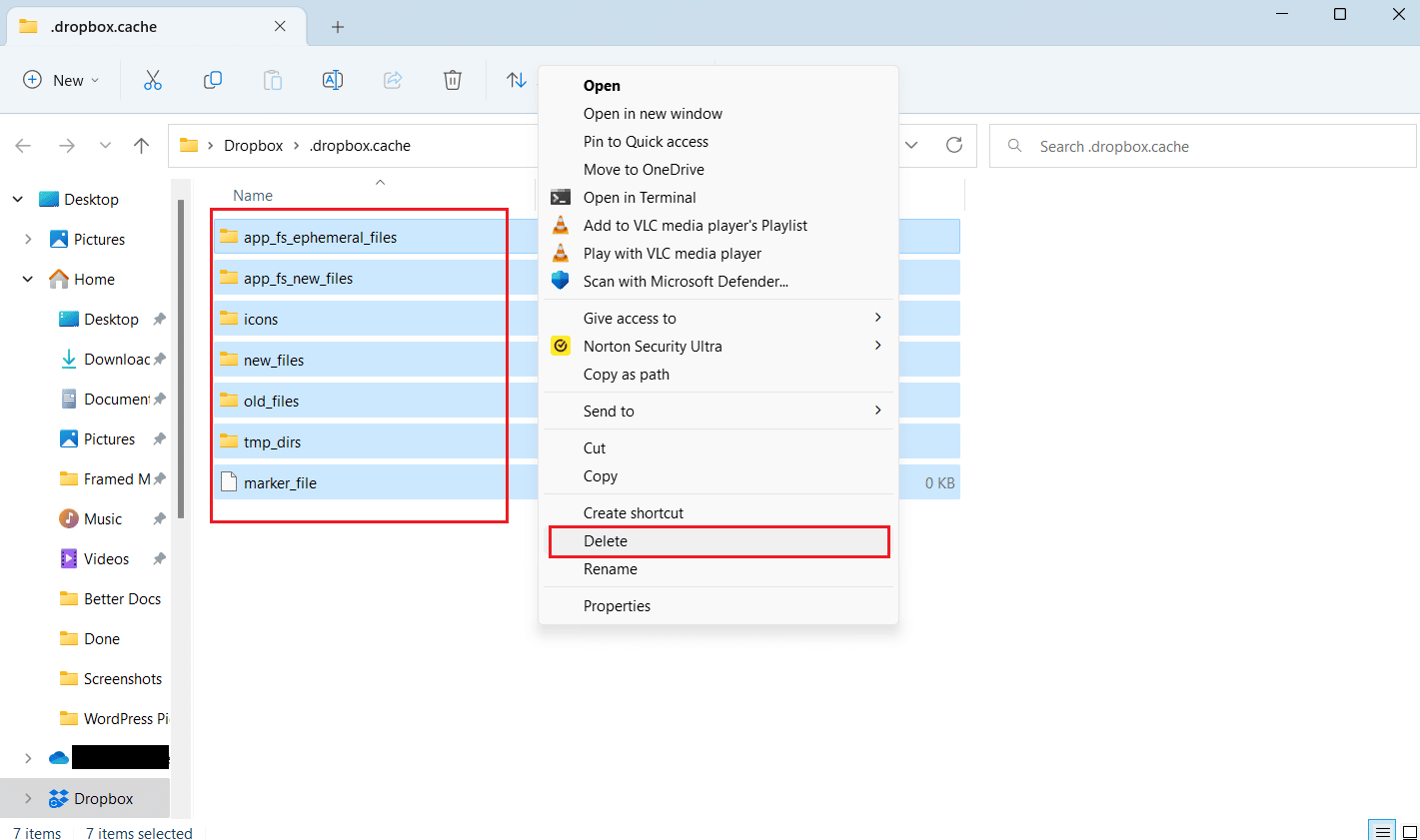
另請閱讀:如何清除 Google Chrome 中的緩存和 Cookie
如何清除 Windows 10 上的 Dropbox 緩存?
您可能認為,當您從計算機中刪除一個文件時,它就永遠消失了。 但是,數據仍存在於硬盤驅動器的隱藏緩存文件夾中。 如果您想騰出一些空間,則必須執行一些步驟才能清除緩存。 按照上述步驟刪除 Windows 10 或 11 PC/筆記本電腦中的 Dropbox 緩存。
如何清除 iPhone 上的 Dropbox 緩存?
知道 Dropbox 應用程序不會在清空緩存之前通知您緩存在 iPhone 上佔用了多少空間,這有助於您比較清除緩存前後 Dropbox 的存儲佔用空間。 本指南將向您展示如何通過卸載 Dropbox 應用程序來清除 iPhone 上的 Dropbox 緩存。 只需嚴格按照說明操作,步驟就會一目了然。
1. 打開 iPhone 上的設置。
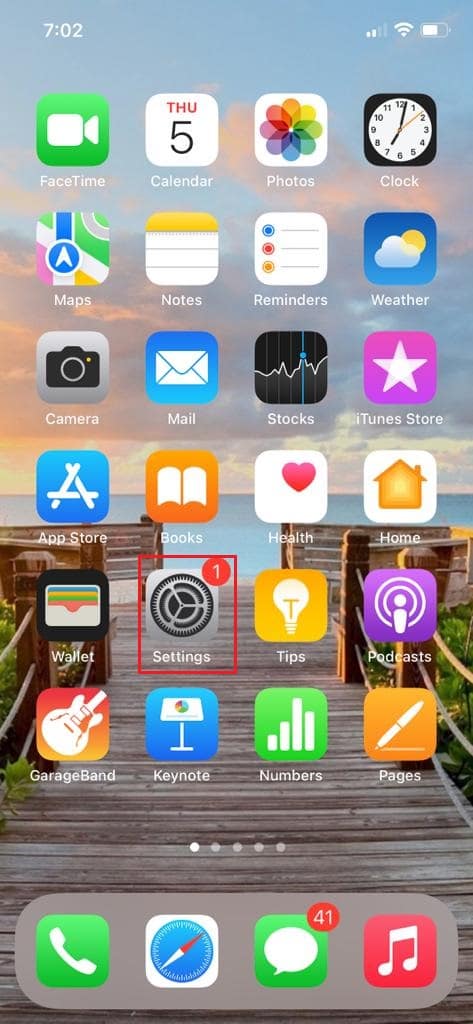
2. 點擊通用。
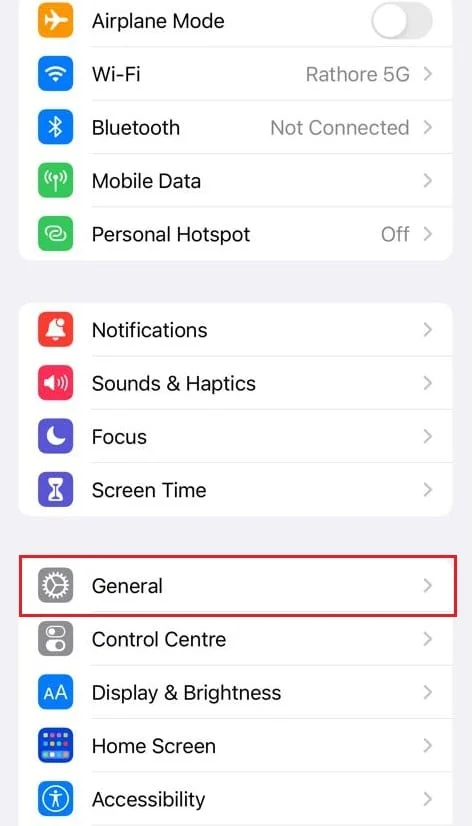
3. 現在,點擊iPhone 存儲。
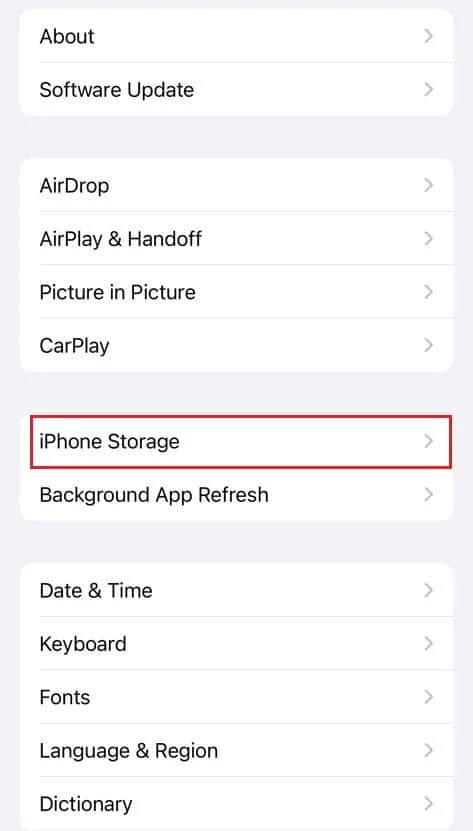
4. 向下滑動並點擊Dropbox 。
5. 點擊卸載應用程序。
注意:卸載將保留您設備上的文檔和設置。

返回主存儲頁面將允許您查看節省了多少空間。 除非你從 Dropbox 下載了一些非常大的文件,否則這會對你的手機存儲產生重大影響是值得懷疑的。
如何在 Mac 上刪除 Dropbox 緩存?
Mac 系統上的緩存文件很容易定位和檢查! 使用關聯的菜單項,您可以找到並檢查 Mac 系統的緩存文件以及網絡瀏覽器的緩存文件。 本指南將向您展示如何在 Mac 上刪除 Dropbox 緩存。 只需嚴格按照說明操作,步驟就會一目了然。
1. 按Shift + Command + G組合鍵訪問“前往文件夾”框。
2. 在轉到文件夾:字段中輸入以下文件夾路徑名稱。
~/Dropbox/.dropbox.cache
3. 然後,單擊前往打開文件夾。

4. 所有Dropbox 緩存文件都會出現在您的 Mac 屏幕上。

5. 按Command + A組合鍵選擇所有緩存文件。
6. 使用鼠標光標,將所選文件拖放到右下角的廢紙簍中。
7. 右鍵單擊任務欄中的廢紙簍圖標,然後單擊清空廢紙簍。
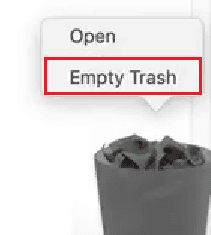
8. 單擊彈出菜單中的清空垃圾桶,從您的 Mac 設備中永久刪除 Dropbox 緩存。
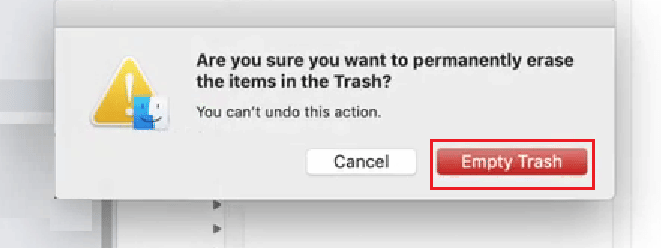
另請閱讀:20 個最佳免費在線文件共享和存儲站點
如何在 Linux 上清除 Dropbox 緩存?
本指南將向您展示如何清除 Mac 上的保管箱緩存。 只需嚴格按照說明操作,步驟就會一目了然。
1. 要打開Home文件夾,請雙擊Home 圖標或從任務欄中選擇文件。
2. 打開Dropbox文件夾。
3. 單擊查看> 顯示隱藏文件選項。
注意:此外,您可以通過按Ctrl+H來切換隱藏文件視圖。
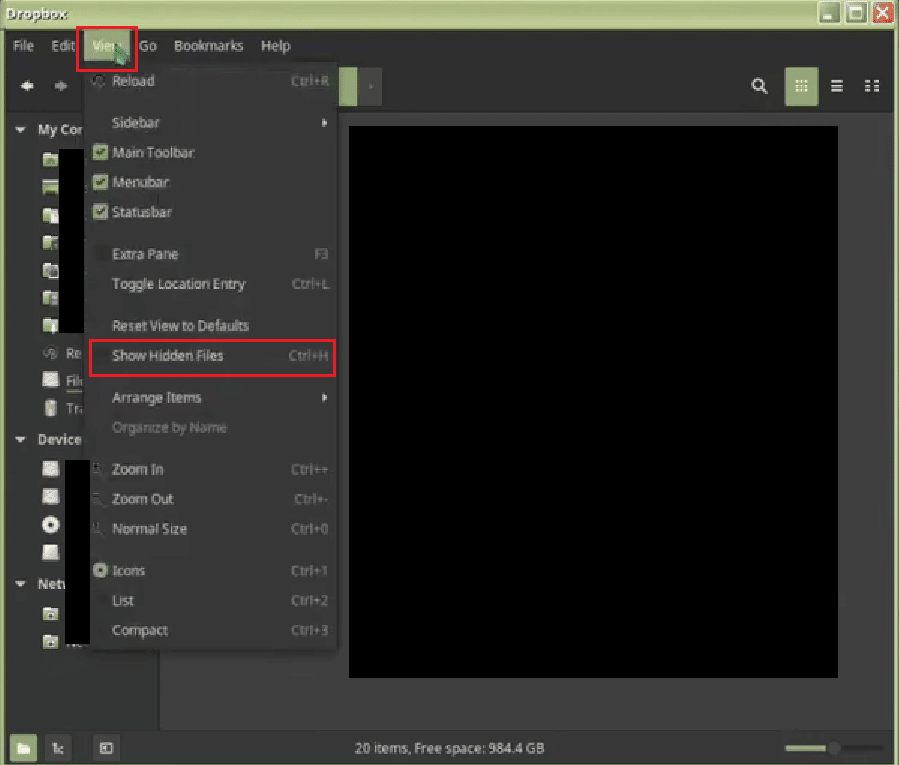
4. 雙擊 Dropbox 文件夾中的.dropbox.cache文件夾。
注意:注意文件夾名稱開頭的 ( . )。 這表明該文件夾是一個隱藏文件夾。
5. 選擇所有緩存文件夾並右鍵單擊它們以調出上下文菜單。
6. 從上下文菜單中單擊刪除(永久刪除文件)或移至廢紙簍(將文件移至廢紙簍)。
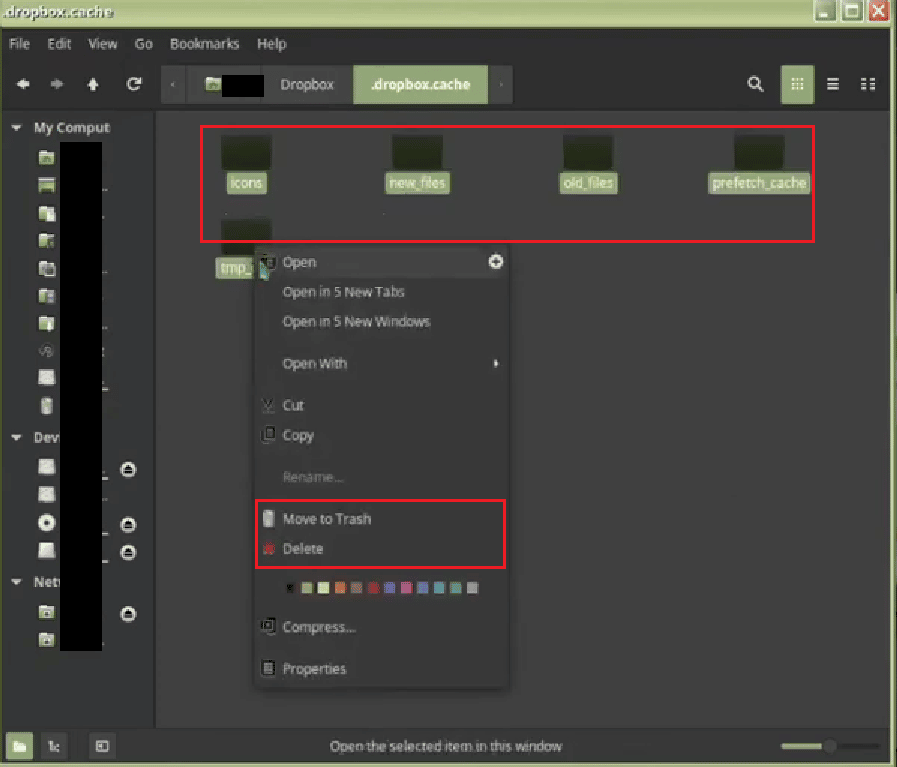
如何刪除 Dropbox 緩存舊文件?
無論您使用的是付費 Dropbox 層還是免費的 Dropbox Basic 服務,您都沒有無限的存儲空間。 因此,您可能偶爾需要刪除某些文件以為其他文件騰出空間。 您可以按照本文上述方法清除Mac、Windows 或 Linux PC、Android 手機或 iPhone上的 Dropbox 緩存舊文件。 從頭開始閱讀本文,根據您使用的設備選擇並遵循適合您的方法。
推薦:
- WhatsApp 將在舊手機中停止使用
- 如何刪除 YouTube 帳戶
- 如何清除 Android 和 iOS 上的 Instagram 緩存
- 修復 Dropbox 在 Windows 10 中下載文件時出錯
通過這份簡短的指南,我們希望能夠回答您關於 Dropbox 緩存、Dropbox 緩存為何不斷填滿以及如何刪除 Dropbox 緩存的所有問題。 如果您有任何疑問和建議,請隨時通過下面的評論部分與我們聯繫。 另外,讓我們知道您接下來想了解什麼。
